 |
PLEX PX-Q3PE4 地上デジタル・BS/CSテレビチューナー 地デジx4、BS/CSx4chの計8ch同時録画可能
|
![]()
PLEX PX-Q3PE4のBDAドライバーが無事にインストールできたので
次は「BONドライバ+RegisterFilters」と「TVTest」を用意していきます。
PLEX PX-Q3PE4 ←8チャンネル対応モデル(地デジ4チャンネル&BS/CS4チャンネル)
![]()
8チャンネルも必要のない方には4チャンネル仕様もあります。
PLEX PX-W3PE4 ←4チャンネル対応モデル(地デジ2チャンネル&BS/CS2チャンネル)
![]()
簡易手順
①「RegisterFilters」を導入
②「TVTest」フォルダに「BONドライバ」を移動
③「TVTest」設定 ← ココでパソコン上でテレビが見れるようになる。
◆BONドライバ+RegisterFilters
http://up.mapopi.com/?get=00374
上記からダウンロードした00374.zipファイルをCドラの作業フォルダに解凍すると
PXQ3PE4_Bonというフォルダができ、その中に「Bondrivers」と「RegisterFilters」というフォルダがあります。
①「RegisterFilters」内のRegFilter.batを右クリックの管理者として実行を行う。
私の場合はCドラ上に作業をフォルダからでも導入できました。
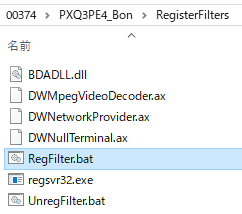
※導入ができなかった人は「RegisterFilters」フォルダ内のregsvr32.exe以外のファイルを
C:\Windows\SysWOW64へコピーした後、RegFilter.batを右クリックの管理者として実行を行うと
うまくいくかもしれないらしい。
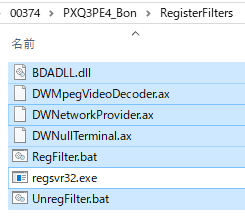
◆TVTest
https://up.mapopi.com/?get=00048
上記からダウンロードした00048.zipファイルをCドラの作業フォルダに解凍すると
00048というフォルダができ、その中に「TVTest-develop_x86」というフォルダがあります。
私の環境はWindowsOSは64bitですが性能差が少ないわりに手間がかかるため、32bit(x86)版を使います。
②00048フォルダ内の「TVTest-develop_x86」というフォルダを作業フォルダの直下へ移動。
C:\作業フォルダ\TVTest-develop_x86 ← こんな感じになる。
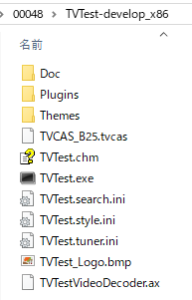
この「TVTest-develop_x86」の中へ「Bondrivers」内にある「.dll」「.ini」ファイルをコピーします。
※私はPX-Q3PE4に付いているカードリーダーを使わないので「.scard」は使用しませんでした。
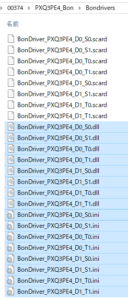
③「TVTest」設定
TVTest.exeを右クリックの「管理者として実行」を行うと
「TVTest初期設定」画面が起動
ドライバ、デコーダ、レンダラ、カードリーダ、録画ファイルの保存先フォルダを設定する。
ドライバ:BonDriver_PXQ3PE4_D0_T0.dll
デコーダ:DScaler Mpeg2 Video Decoder ←「PLEX PX-Q3PE4導入の準備編①」の⑫で説明
http://www.free-codecs.com/download/dscaler_mpeg_filters.htm
レンダラ:EVR
カードリーダ:スマートカードリーダ
録画ファイルの保存先フォルダ:任意に設定してください。
設定後「OK」を押すと「チャンネルスキャンの確認」など出るので
「はい」を行いチャンネルがスキャンされるとテレビが映るようになります。
後でもチャンネルスキャンを行うことは可能です。
 |
PLEX PX-Q3PE4 地上デジタル・BS/CSテレビチューナー 地デジx4、BS/CSx4chの計8ch同時録画可能
|
![]()
